最近因为疫情,很多小伙伴都宅在家,一波新的装机升级热潮也掀起了。大家都知道,固态硬盘如今已经变得相对成熟,很多笔记本以及主流DIY电脑都会搭配固态硬盘,大家都知道将系统安装在SSD固态硬盘上可以显著提升电脑性能,尤其是在开关机速度、载入大应用的时候,可以感觉到明显的速度提升。但很多人购买固态硬盘后,不知道如何将系统安装在SSD上,想重装系统却又舍不得以前硬盘中的资料。
对于大多数对电脑操作不太熟悉的用户而言,升级SSD作为系统盘,意味着要对大量存放在系统分区的文件进行重新整理备份,几乎就与重装、格式化划上等号,且重新安装后还要进行极其繁琐的认证升级操作。那么,如何将原来的系统迁移至新固态硬盘中呢?今天宏旺半导体教大家一个比较实用的方法。
在进行系统迁移前,必须将目标SSD与电脑进行连接,根据不同的装置,采取不同的操作:譬如只有一个硬盘接口的笔记本电脑,建议使用第三方的USB外置硬盘盒连接的方式将SSD连接到主机,这不仅免去了拆机的麻烦,同时也适合大多数没有太强动手能力的用户;对于有多个硬盘接口位置的台式电脑,用户可以直接拆开机箱,将SSD直接与主板连接进行系统迁移操作,无需花费金钱额外购置USB外置硬盘盒。
之后可以下载一个备份软件,这里推荐分区助手,在分区助手窗口左侧点击分区操作,展开项中的分区对齐(进行4K对齐);宏旺半导体提示大家,对于固态硬盘来说,4K如果不对齐,会极大的降低数据写入和读取的速度,并且会造成SSD固态硬盘不必要的写入次数。
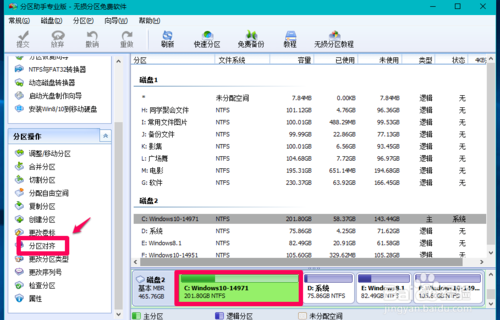
4K对齐以后,点击窗口左侧展开项中的迁移系统到固态磁盘,然后点击未分配空间磁盘,调整空间大小窗口,鼠标按住“小圆”左右移动调整系统盘的大小,确定之后点击下一步。在完成克隆或迁移后,目标磁盘都可以完美启动。但在极少数的电脑上,可能无法直接让电脑从目标磁盘上启动,如果你遇到这种情况,建议你从电脑中移出源磁盘或将目标磁盘和源磁盘连接插口对调后再从目标磁盘上启动。
回到分区助手窗口,点击左上角的【提交】,打开 一个等待执行的操作窗口,显示,校对无误后,点击执行;然后重启电脑,完成系统迁移到SSD固态硬盘的操作。
综上,想要带来好的升级体验,一个好的固态硬盘也很重要。当然,当前市面上有各式各样的,其中不乏三无产品,很多性能参数都没有向消费者表露,所以选择一款品牌加持、性能加分的SSD,是体验更好、使用更加长久的前提。

宏旺半导体推出的SSD S710 MX系列,由研发团队进行专业的优化,拥有高性能、高安全性、低功耗、强大的纠错能力、超长寿命、多重保护等优势,支持SATA III接口,最大带宽达6Gbp,最大支持1TB容量,连续读写速度分别为500MB/s、300MB/s,支持异常掉电保护、热保护、数据自毁和在线固件升级,在产品可靠性上具有更有力的优势,支持Linux、Windows、Android等不同系统,具备更强的兼容性,能满足更多样的存储需求,并且能广泛应用于商业级、工业级等环境。欢迎前来大家咨询。
*博客内容为网友个人发布,仅代表博主个人观点,如有侵权请联系工作人员删除。